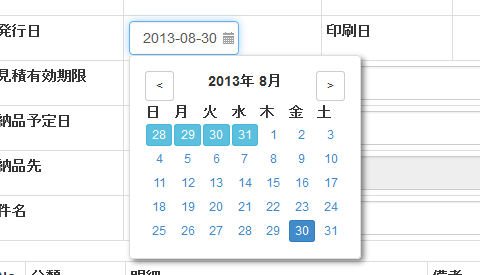日付入力、カレンダー入力をしたいときは jquery.ui.datepicker.js。
では、年月入力ができる機能が欲しいときはどうしましょう。
![ympicker]() → jquery.ui.ympicker.js デモ
→ jquery.ui.ympicker.js デモ
今回は、jquery.ui.datepicker.jsを 改造して作る例をご紹介します。
元が jquery.ui.datepicker.js なので、オプションなどもほぼそのまま、動きもだいたい似ています。
名づけて jquery.ui.ympicker.js。
以下、調理方法です。
1、材料
jqueryuiのダウンロードページから一式ダウンロードする。
ダウンロードしたzipファイルを解凍し、中身から、開発用の元のソース(development-bundle/ui/jquery.ui.datepicker.js)を使う。
2、名前を変更する
お好みの名前にしていただいてよいですが、ここではympickerとします。
外部jsのファイル名を jquery.ui.datepicker.js → jquery.ui.ympicker.js にします。
jquery.ui.ympicker.js をエディタで開き、さらに中も変更します。置換機能のあるエディタで以下のように書き換えます。
- Datepicker → Ympicker(大文字小文字に注意)
- datepicker → ympicker(大文字小文字に注意)
- 元に戻す感じで、 ui-ympicker → ui-datepicker(スタイルシートはdatepickerのを流用したいので、ui-datepicker*はそのままにしたい)
ここまでの変更で、$(セレクタ).ympicker() で、datepickerと同じ動きをするようになります。
では、動きを変えていきます。
3、年月選択仕様に変える
どのへんを書き換えているのか分かりづらいですが、ソースの中を検索すると見つかると思います。
過程をメモしておこうと思って書いた部分なので、結果だけ欲しい場合はデモ画面をご覧ください。
カレンダーの表示を変える
カレンダーを表示している _generateHTML メソッドを書き換える。月が並ぶように変える。
・ヘッダの曜日は不要
calender += '<div class="ui-datepicker-header ui-widget-header ui-helper-clearfix' + cornerClass + '">' +
(/all|left/.test(cornerClass) && row == 0 ? (isRTL ? next : prev) : '') +
(/all|right/.test(cornerClass) && row == 0 ? (isRTL ? prev : next) : '') +
this._generateMonthYearHeader(inst, drawMonth, drawYear, minDate, maxDate,
row > 0 || col > 0, monthNames, monthNamesShort) + // draw month headers
// '</div><table class="ui-datepicker-calendar"><thead>' +
'</div><table class="ui-datepicker-calendar"><tbody>';
/*
'<tr>';
var thead = (showWeek ? '<th class="ui-datepicker-week-col">' + this._get(inst, 'weekHeader') + '</th>' : '');
for (var dow = 0; dow < 7; dow++) { // days of the week
var day = (dow + firstDay) % 7;
thead += '<th' + ((dow + firstDay + 6) % 7 >= 5 ? ' class="ui-datepicker-week-end"' : '') + '>' +
'<span title="' + dayNames[day] + '">' + dayNamesMin[day] + '</span></th>';
}
calender += thead + '</tr></thead><tbody>';
*/
・カレンダーの描画のループのスタートでその年の1月1日にして、月単位でループするようにする
//var printDate = this._daylightSavingAdjust(new Date(drawYear, drawMonth, 1 - leadDays));
//↑いろいろ計算しているけど無視して、選択している年の1月1日にする
var printDate = this._daylightSavingAdjust(new Date(drawYear, 0, 1));
・ 4列3行にで12ヶ月にする
// for (var dRow = 0; dRow < numRows; dRow++) { // create date picker rows
for (var dRow = 0; dRow < 3; dRow++) { // create date picker rows
// for (var dow = 0; dow < 7; dow++) { // create date picker days
for (var dow = 0; dow < 4; dow++) { // create date picker days
日付を表示していたところを、月の表示に変える。
// '" href="#">' + printDate.getDate() + '')) + ''; // display selectable date
'" href="#">' + monthNamesShort[printDate.getMonth()] + '')) + ''; // display selectable date
1日ずつ足してループしているところを、1ヶ月ずつ足してループするようにする。
// //printDate.setDate(printDate.getDate() + 1);
printDate.setMonth(printDate.getMonth() + 1);
日付選択時の動きを変える
対象:_selectDay メソッド
datepickerではカレンダーの各セルのHTMLから日付を取得するようになっています。年月入力化するとセルには月の名前を入れることになるので、そこから日付は取れません。日付は引数で渡すように変えます。
/* Action for selecting a day. */
// _selectDay: function(id, month, year, td) {
_selectDay: function(id, month, year, d, td) {
var target = $(id);
if ($(td).hasClass(this._unselectableClass) || this._isDisabledYmpicker(target[0])) {
return;
}
var inst = this._getInst(target[0]);
// inst.selectedDay = inst.currentDay = $('a', td).html();
inst.selectedDay = inst.currentDay = d;
inst.selectedMonth = inst.currentMonth = month;
inst.selectedYear = inst.currentYear = year;
this._selectDate(id, this._formatDate(inst,
inst.currentDay, inst.currentMonth, inst.currentYear));
},
_selectDay メソッドを使っている箇所が2箇所あるので、そちらも変えます。
//530行目付近
case 13: var sel = $('td.' + $.ympicker._dayOverClass + ':not(.' +
$.ympicker._currentClass + ')', inst.dpDiv);
if (sel[0])
// $.ympicker._selectDay(event.target, inst.selectedMonth, inst.selectedYear, sel[0]);
$.ympicker._selectDay(event.target, inst.selectedMonth, inst.selectedYear, 1, sel[0]);
//1550行目付近
tbody += '<td class="' +
//(中略)
((!otherMonth || showOtherMonths) && daySettings[2] ? ' title="' + daySettings[2] + '"' : '') + // cell title
(unselectable ? '' : ' onclick="DP_jQuery_' + dpuuid + '.ympicker._selectDay(\'#' +
// inst.id + '\',' + printDate.getMonth() + ',' + printDate.getFullYear() + ', this);return false;"') + '>' + // actions
inst.id + '\',' + printDate.getMonth() + ',' + printDate.getFullYear() + ',' + printDate.getDate() + ', this);return false;"') + '>' +
(otherMonth && !showOtherMonths ? ' ' : // display for other months
(unselectable ? '<span class="ui-state-default">' + printDate.getDate() + '</span>' : '<a class="ui-state-default' +
//(後略)
カレンダーのヘッダ部分の変更
年月が表示されていたところを、年のみにするよう _generateMonthYearHeader を書き換える。
月を表示しているところを全部コメントアウト。
// month selection
/*
if (secondary || !changeMonth)
monthHtml += '<span class="ui-datepicker-month">' + monthNames[drawMonth] + '</span>';
else {
var inMinYear = (minDate && minDate.getFullYear() == drawYear);
var inMaxYear = (maxDate && maxDate.getFullYear() == drawYear);
monthHtml += '<select class="ui-datepicker-month" ' +
'onchange="DP_jQuery_' + dpuuid + '.ympicker._selectMonthYear(\'#' + inst.id + '\', this, \'M\');" ' +
'>';
for (var month = 0; month < 12; month++) {
if ((!inMinYear || month >= minDate.getMonth()) &&
(!inMaxYear || month <= maxDate.getMonth()))
monthHtml += '<option value="' + month + '"' +
(month == drawMonth ? ' selected="selected"' : '') +
'>' + monthNamesShort[month] + '</option>';
}
monthHtml += '</select>';
}
if (!showMonthAfterYear)
html += monthHtml + (secondary || !(changeMonth && changeYear) ? ' ' : '');
*/
4、デフォルトの設定値を変える
指定がなければ以下の動作をするように、設定のデフォルト値を変えます。
this._defaultsのところで、
・年はプルダウン表示する → changeYear: true
・他の月も表示する → showOtherMonths: true
・他の月も選択可能にする → selectOtherMonths: true
・12ヶ月単位で移動すること → stepMonths: 12
・表示形式を年月に → dateFormat: ‘mm/yy’
5、使う
デフォルトのオプションも変えてしまったので、datepickerと同じように使えるでしょう。
//そのまま
$(セレクタ).ympicker();
//日本語仕様オプション
$(セレクタ).ympicker({
closeText: '閉じる',
prevText: '<前',
nextText: '次>',
currentText: '今日',
monthNames: ['1月','2月','3月','4月','5月','6月','7月','8月','9月','10月','11月','12月'],
monthNamesShort: ['1月','2月','3月','4月','5月','6月','7月','8月','9月','10月','11月','12月'],
dateFormat: 'yy/mm',
yearSuffix: '年'
});
demo 年月入力 jquery.ui.ympicker.js デモ
DOWNLOAD jquery.ui.ympicker – ダウンロード
@todo
対応していない部分は結構あって、キーボードでもある程度操作できるところなどまではカスタマイズしていません。
以上、若干忘れ物があるかもしれませんので、お気づきの点などありましたら教えてください。
よろしくお願いします。


 →
→